Uso de Modelos Embedding en ComfyUI
En algunas plataformas de modelos, podemos encontrar modelos embedding que pueden producir estilos específicos. Por ejemplo, pueden generar imágenes de estilo plano, dar a los personajes de la imagen ciertas características, o hacer que toda la imagen presente un estilo artístico específico. Además, los modelos embedding suelen ser muy pequeños, solo unos pocos KB. Puedes considerarlo simplemente como un “paquete comprimido” de prompts. Los efectos que normalmente requerirían descripciones textuales complejas se pueden lograr fácilmente a través de los modelos Embedding, y con su pequeño tamaño, son muy convenientes de usar.
Por lo tanto, los modelos Embedding se utilizan en el nodo CLIP Text Encode. Este artículo te guiará sobre dónde descargar, instalar y proporcionará ejemplos específicos de uso.
¿Dónde descargar los modelos Embedding?
Estos son sitios web comunes donde puedes descargar modelos embedding. Generalmente, en las páginas de modelos correspondientes, usa el filtro para seleccionar embedding o Textual Inversion para filtrar los modelos correspondientes.
Como se muestra a continuación, la captura de pantalla muestra los modelos embedding filtrados utilizados para los modelos SD1.5.
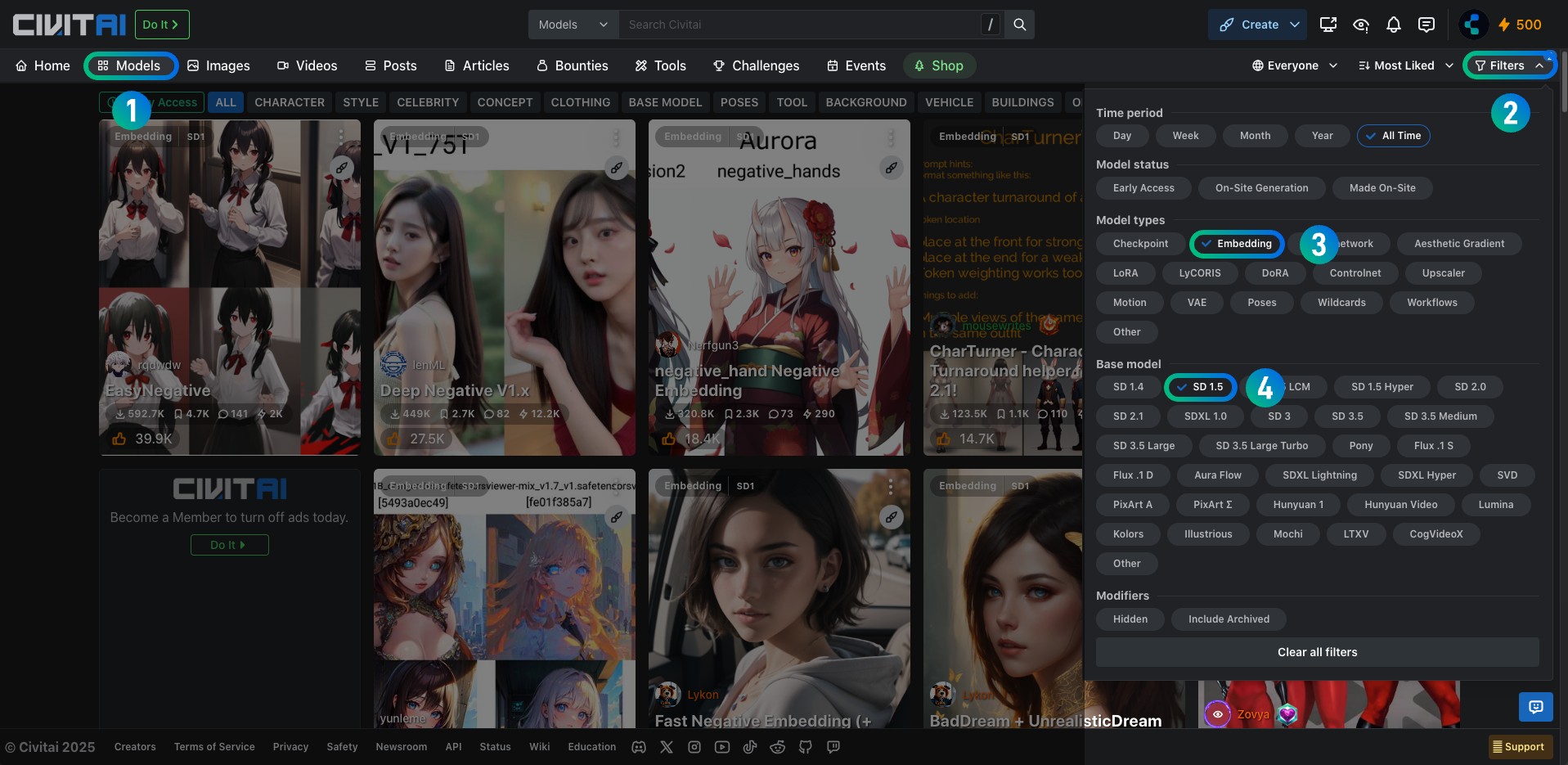
¿Cómo Instalar Modelos Embedding?
Ejemplo Práctico
A continuación, usaré el modelo EasyNegative como ejemplo para explicar cómo usar los modelos embedding en ComfyUI.
1. Descarga e Instalación de Modelos Relacionados
| Tipo de Modelo | Nombre del Modelo | Enlace de Descarga | Descripción |
|---|---|---|---|
| Modelo SD1.5 | DreamShaper v8 | Descargar | Modelo base para SD1.5 |
| Modelo Embedding | EasyNegative | Descargar | Por favor, ten en cuenta las instrucciones de uso en la página correspondiente, los autores suelen proporcionar instrucciones detalladas para el uso del modelo |
Los modelos anteriores se pueden descargar desde los enlaces respectivos, asegúrate de seguir las instrucciones de uso para obtener los mejores resultados.
En tu directorio ComfyUI, asegúrate de tener la siguiente estructura de carpetas:
📁ComfyUI
├── 📁models
│ ├── 📁checkpoints
│ │ └── 📁SD1.5 // Almacenar DreamShaper v8
│ └── 📁embeddings
│ └── 📁SD1.5 // Almacenar modelo embedding "EasyNegative"- Coloca el modelo EasyNegative descargado en la carpeta
models/embeddings/SD1.5 - Reinicia o actualiza la interfaz ComfyUI para que ComfyUI reconozca el nuevo modelo
La razón para usar la subcarpeta SD1.5 en el directorio de modelos correspondiente es que actualmente existen muchos modelos diferentes como SD1.5, SD3.0, SDXL, FLUX, etc., y sus recursos de modelo no son necesariamente compatibles, por lo que se necesitan subcarpetas para la distinción. Además, puedes renombrar los archivos de modelo correspondientes para agregar algunas descripciones simples de información del modelo, lo que facilita la distinción cuando tengas muchos modelos más adelante.
Instalación del Plugin (Opcional): ComfyUI-Custom-Scripts
Este plugin te permite ingresar el nombre del modelo embedding en el codificador de texto, y te ayudará automáticamente a generar el modelo embedding correspondiente. Para las instrucciones de instalación, consulta Cómo Instalar Nodos Personalizados en ComfyUI
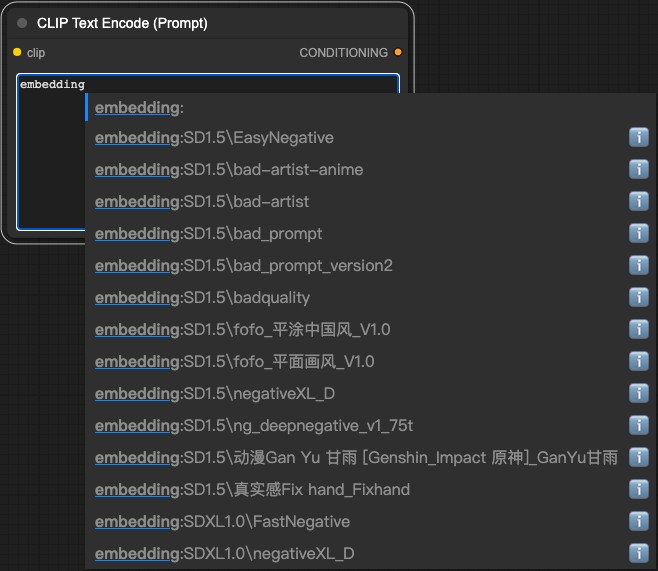
2. Cargar Archivo de Flujo de Trabajo Embedding
Descarga el archivo anterior y arrástralo a la interfaz ComfyUI o ábrelo usando el menú
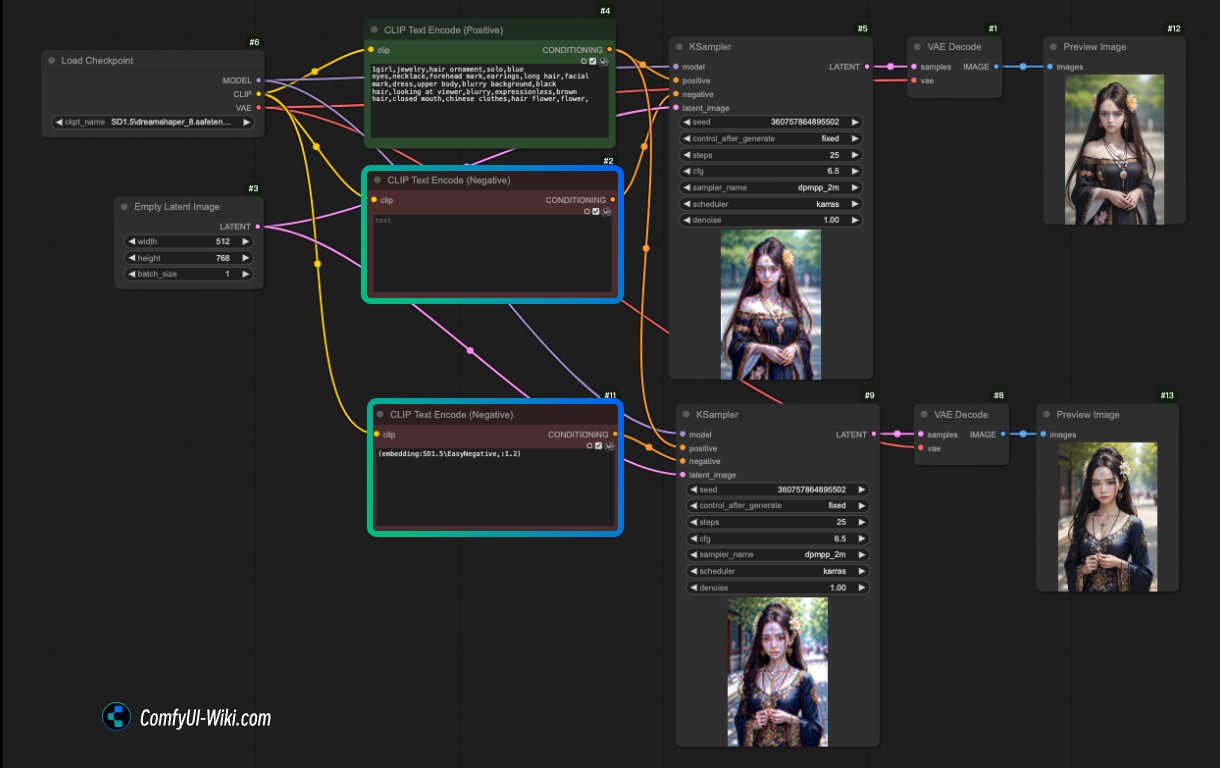
Explicación relacionada: Hay dos procesos de generación de imágenes en el flujo de trabajo correspondiente, la única diferencia es que el proceso superior no tiene entrada de contenido para los prompts negativos, mientras que el proceso inferior usa el modelo EasyNegative con la entrada (embedding:SD1.5\EasyNegative,:1.2)
Los modelos Embedding se pueden usar como prompts normales, utilizando el método de agregar prompts de ComfyUI para aumentar el peso.
Artículos Relacionados
Cómo Instalar Modelos Embedding Recursos de Modelos Embedding